Comme un écrivain, je tiens à écrire toutes les idées inspirantes clignotant dans ma tête sur « Notes » de mon iPad. Vous ne pouvez pas imaginer combien je me fie à iPad. Mais je trouve que je perds toutes mes notes quand je lance mon iPad dans la dernière fois. Y a-t-il un moyen de les récupérer ?
Lorsque vous êtes coincé dans cette situation, vous allez demander sans doute « Comment faire pour récupérer les notes supprimées sur iPad » encore et encore. FonePaw - Récupération De Données iPhone (opens new window) peut vous aider à quitter cette situation frustrante. Il est un logiciel professionnel qui permet de récupérer notes supprimés iPad facilement. Il dispose de 3 modes : récupérer notes directement à partir d'iPad, récupérer notes à partir de la sauvegarde iTunes et récupérer notes à partir de la sauvegarde iCloud
Solution 1. Comment récupérer des notes à partir d'iPad directement
Étape 1 : Connecter l'iPad Pro/ iPad à l'ordinateur
Lancez le logiciel et connectez l'iPad à l'ordinateur. Cliquez sur « Récupération De Données iPhone » et choisissez le mode « Récupérer à partir de l'appareil iOS ».
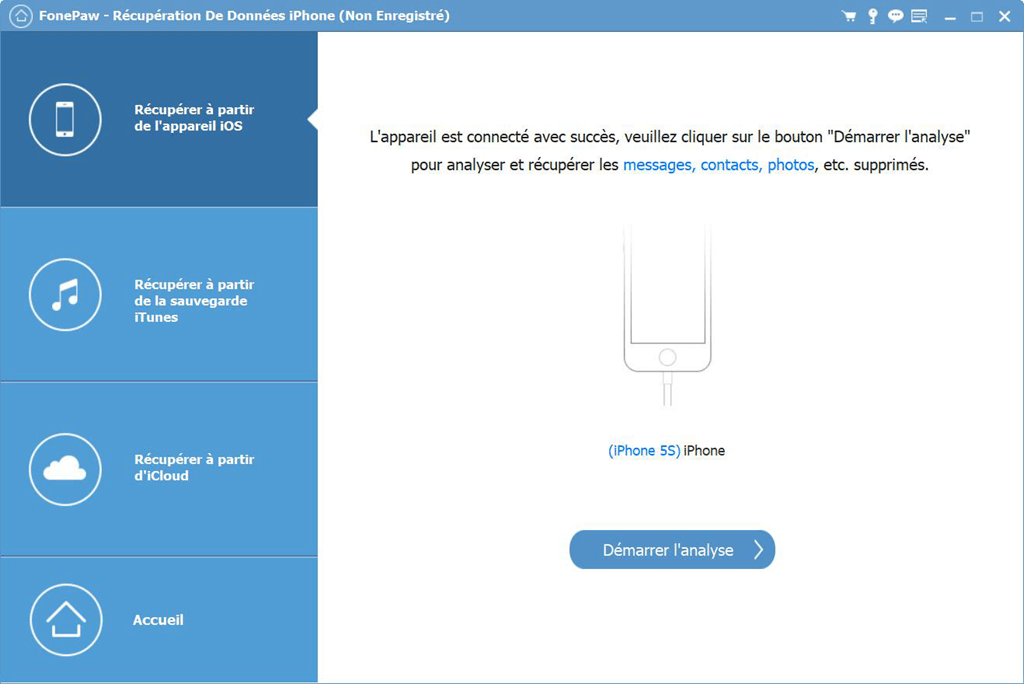
Étape 2 : Scanner et prévisualiser les notes supprimées sur iPad
Lorsque iPad est détecté par le programme, cliquez sur « Démarrer le balayage ». Après le balayage, tous les fichiers sur iPad sont répertoriés dans des catégories. Vous pouvez prévisualiser toutes les photos, les notes et de plus sur votre iPad avant la récupération. Enfin, choisissez ce que vous avez besoin et cliquer « Récupérer ».
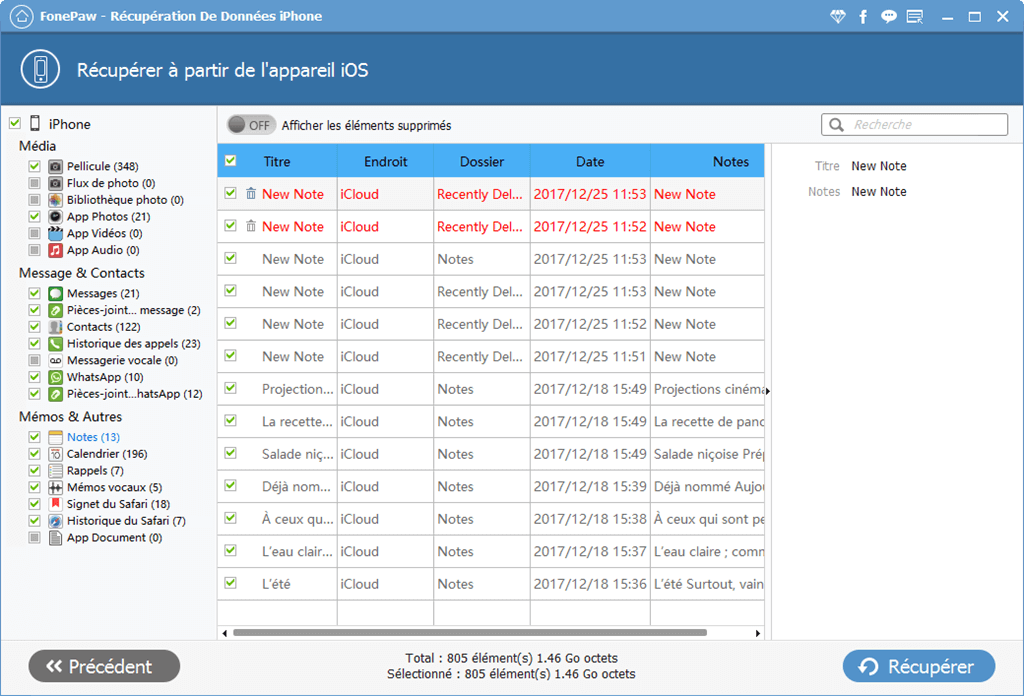
Pour en savoir plus sur FonePaw Récupération De Données iPhone, veuillez regarder la vidéo suivante :
Solution 2. Comment récupérer des notes iPad par la sauvegarde iTunes
Étape 1 : Sélectionnez le fichier de sauvegarde iTunes
Après avoir choisi le mode « Récupérer à partir de la sauvegarde iTunes », sélectionnez le fichier que vous avez besoin d'utiliser et cliquez sur « Démarrer le balayage ».
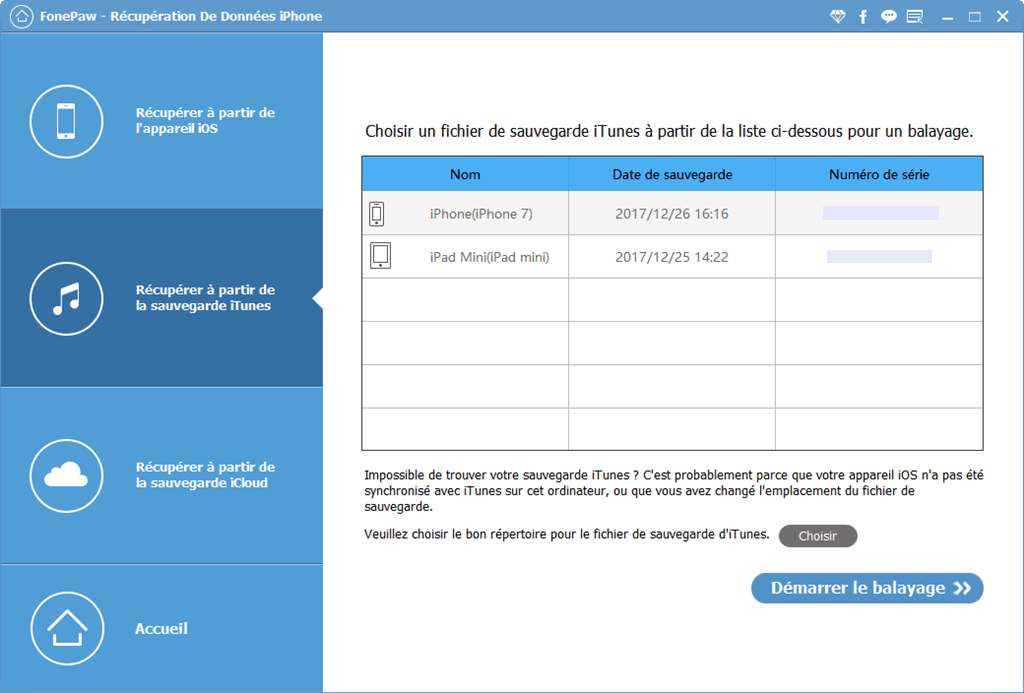
Étape 2 : Récupérer des notes iPad
Après quelques secondes, tous les fichiers pouvant être récupérés sur iPad sont organisées dans la fenêtre. Choisissez « Notes » et les prévisualisez un par un. Enfin, sélectionnez ce que vous avez besoin et cliquez sur « Récupérer » pour enregistrer des notes sur l'ordinateur sous forme de fichiers HTML.
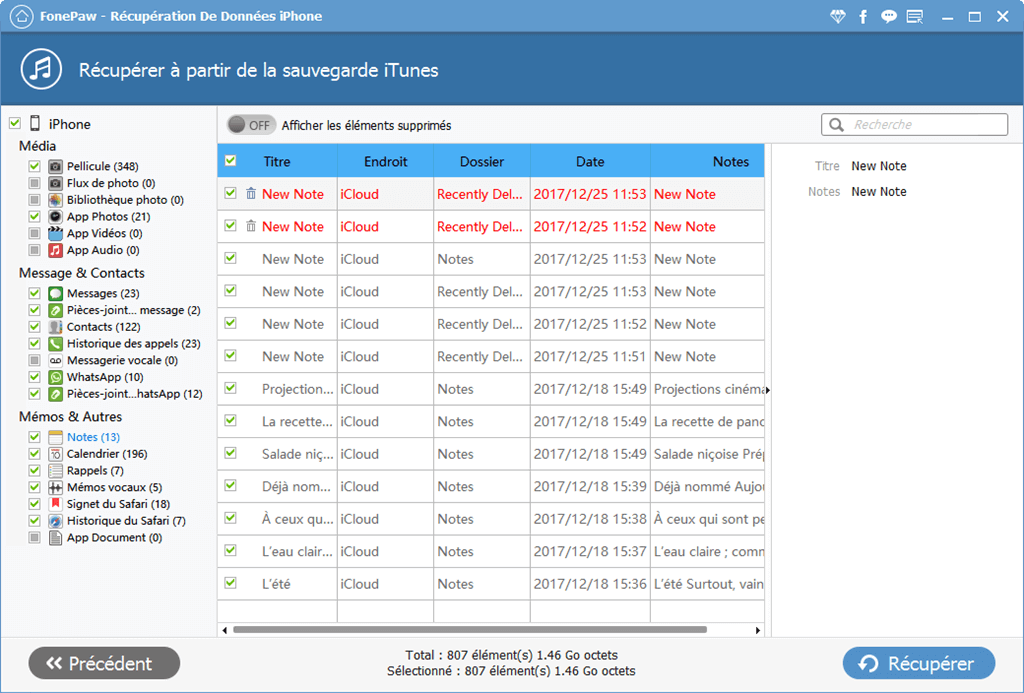
Solution 3. Comment récupérer des notes iPad avec la sauvegarde iCloud
Vous pouvez également restaurer des notes sur iPad à partir de sauvegarde iCloud. Les étapes sont assez simples : Connectez-vous compte iCloud > sélectionnez et téléchargez la sauvegarde iCloud > prévisualisez et récupérez les notes perdues sur iPad.
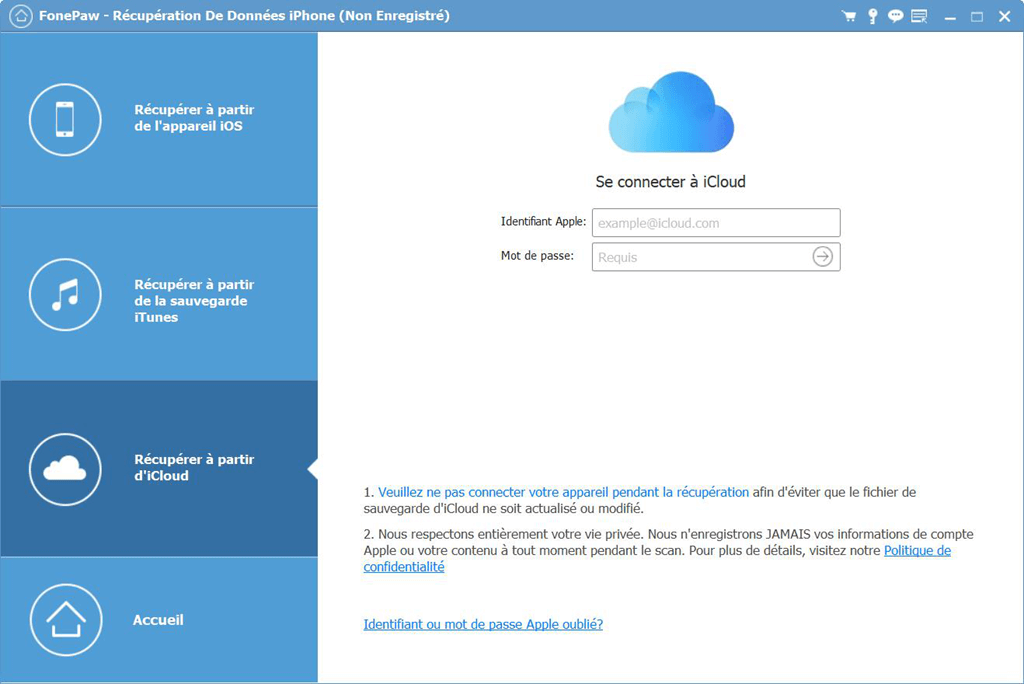
- Articles populaires
- Solutions pour récupérer les fichiers disparus après la mise à jour Windows 10
- [3 Solutions] Comment activer un iPhone désactivé ?
- Impossible d'importer des photos iPhone vers un PC (Windows 10/8/7)
- Comment capturer l'écran sur un ordinateur portable HP (Windows 7/8/10)
- 3 Méthodes pour capturer l'écran avec son interne sur Mac












